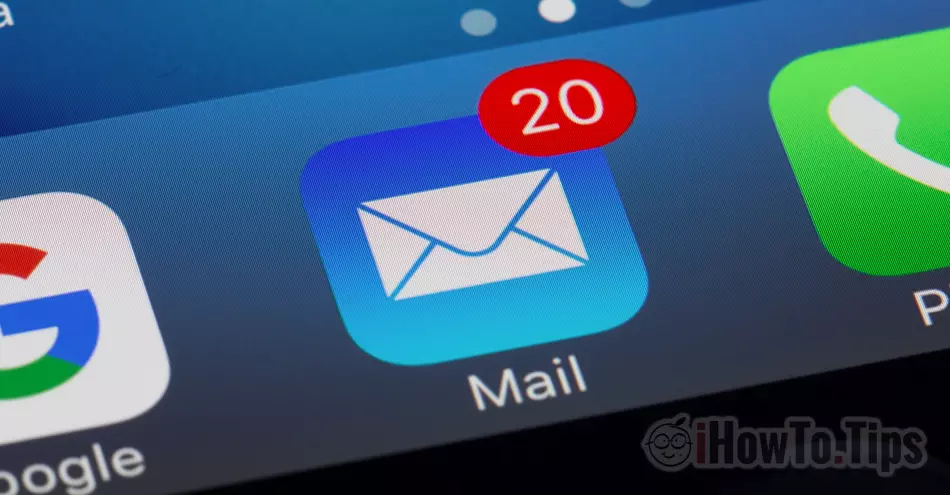U ovom tutorialu vidjet ćete kako postaviti prilagođene domene e-pošte na iCloud pošta , koja su ograničenja ove usluge Custom Email Domain in iCloud+ i koju lozinku mora koristiti svaka adresa e-pošte kreirana na iCloud Pošta.
Počevši od lipnja 2021. Apple ući u službu iCloud+ za korisnike sa abonamente iCloud. Nova usluga dolazi s nekoliko novih opcija, među kojima su Private Relay, Hide My Mail si Custom Email Domains. Potonja usluga omogućuje pretplatnicima iCloud+ za dodavanje prilagođene domene e-pošte iCloud pošta. Domena e-pošte koju možete dijeliti s članovima obitelji i koju možete kreirati do 3 e-mail adrese za svakog korisnika u obiteljskoj grupi.
Pregled sadržaja
Značajke i ograničenja Prilagođena domena e-pošte / personalizirane domene e-pošte uključene iCloud pošta
Prije nego što vidite kako postaviti prilagođene domene e-pošte na iCloud Mail, trebali biste znati da postoje neka ograničenja.
1. Možete dodati do 5 internet domena koristiti za e-poštu. Personalizirane e-mail domene može koristiti ili samo organizator ili zajedno s članovima obitelji (korisnici u grupi Obitelj). Ovo znači to svaki član obitelji može imati do tri e-mail adrese na svakoj dodanoj prilagođenoj domeni. Obiteljski limit je pet članova plus organizator.
2. Adrese e-pošte dodane prilagođenoj domeni ne mogu imati različite lozinke. U scenariju u kojem dodajete prilagođenu domenu e-pošte example.com in iCloud Mail, i na njemu kreirate e-mail adrese: [email protected] si [email protected], za oba računa pristupna lozinka će biti ista od Apple iskaznica. Imat će zajednički inbox iCloud pošta. Međutim, možemo odabrati s koje adrese želimo slati e-mail poruke.
3. Kada dodate adresu e-pošte na personaliziranu domenu za članove obitelji, svaki će se prijaviti sa svojom lozinkom iCloud / Apple ID. I dalje bez mogućnosti promjene lozinke na personaliziranoj e-mail adresi.
4. Nove adrese e-pošte stvorene na prilagođenim domenama moći će se koristiti za FaceTime, Messages, Calendar i ostale usluge Apple.
5. Nove adrese e-pošte stvorene na prilagođenoj domeni u iCloud Mail se može dodati klijentima/aplikacijama e-pošte kao što su: Microsoft Outlook, Windows Mail, Mozilla Thunderbird i drugi.
6. Neće biti moguće postaviti poseban potpis za svaku e-mail adresu.
7. Ako se pitate koliko prostora za pohranu imate na raspolaganju za svaku dodanu adresu e-pošte iCloud pošta, sve što trebate učiniti je pogledati koliko prostora za pohranu još imate na raspolaganju na svom računu iCloud+. To je dijeljena pohrana koju koristi Photos, iCloud Drive, iCloud Mail i druge aplikacije Apple ili treće strane, koje imaju pristup iCloud Storage.
Tako Prilagođena domena e -pošte ili prilagođene domene e-pošte na iCloud Mail se ne bi trebao smatrati uslugom hostinga e-pošte koju pruža Apple pretplatnika iCloud+. Prilagođena domena e-pošte više je usluga alias email putem koje korisnici mogu dodati vlastite internetske domene koje će koristiti za primanje i slanje e-mail poruka. Sve usko povezano s Apple ID.
Ne preporučuje se korištenje ove usluge za internet domenu na kojoj već imate kreirane e-mail adrese za nekoliko korisnika. Neće moći imati vlastite lozinke računa iCloud pošta. Osim u slučaju da imate iCloud+ cu Family Sharing i svi korisnici su u ovoj grupi.
Kako postaviti prilagođene domene e-pošte na iCloud pošta
1. Otvorite u pregledniku iCloudcom /settings i idi na Custom Email Domain → Manage.
2. Vi birate hoćete li novu domenu koju dodate za e-poštu moći koristiti samo vi ili članovi obitelji.

Budući da se radi o vrlo osobnoj internetskoj domeni, odabrao sam "Only You” za ovaj vodič.
3. U sljedećem koraku upisujemo domenu s kojom želimo koristiti iCloud Pošta. laurentiu.eu, u mom slučaju.

4. Dodamo e-mail adresu koju želimo koristiti na dodanoj domeni. Ovdje moramo biti malo oprezni. Ukoliko već imamo e-mail račun na dodanoj domeni, upisujemo postojeću e-mail adresu. “Add email address”.

Ako već niste stvorili adresu e-pošte na domeni, odaberite "No email address".
5. U sljedećem koraku morat ćete potvrditi dodanu e-mail adresu iCloud pošta. Ako se adresa već koristi na drugoj usluzi hostinga e-pošte, idite na svoj račun e-pošte i kopirajte kontrolni kod. Obavite provjeru valjanosti u iCloud Pošta.

6. Ako za dodanu domenu koju imate Cloudraketa ca DNS upravitelj, onda je najbolje otvoriti drugu karticu u pregledniku i prijaviti se na račun Cloudbakljati. Vratite se na karticu u kojoj konfigurirate personaliziranu domenu e-pošte iCloud Mail, zatim kliknite na "Nastavi" iz “Finish setting up the domain“.
Nove DNS zone za e-poštu bit će ažurirane u Cloudbljesak.

Ako ne koristite Cloudflare, idi do upravitelja DNS dodane domene iCloud Pošaljite poštom i postavite nove koordinate tamo MX, TXT si CNAME (za dkim nastavak).
Nakon ovog koraka vaša adresa e-pošte više neće biti dostupna na starom poslužitelju. Stare poruke će ostati tamo, ali više neće biti dostupne. Nove primljene poruke ući će na iCloud Pošta.

Zatim možemo odabrati da se novostvorena adresa koristi kao zadana adresa za slanje poruka iCloud Mail i u isto vrijeme ovo se može koristiti kao Apple ID.
Na taj se način dodaju i konfiguriraju prilagođene domene e-pošte iCloud Pošta.
Prilagođene domene e-pošte uključene iCloud Pošta ne utječe na postojeće web stranice na ovim domenama. Kao što znamo, poslužitelj e-pošte ne mora nužno biti isti kao poslužitelj za hosting web stranice. To nije ni naznačeno.